电脑桌面图标点击无反应怎么解决 如何解决电脑桌面图标点击无反应
发布时间:2017-07-04 14:43:45 浏览数:
今天给大家带来电脑桌面图标点击无反应怎么解决,如何解决电脑桌面图标点击无反应,让您轻松解决问题。
我们在使用电脑的时候,有时候会遇到双击桌面图标打不开的情况,那么电脑桌面图标点击无反应怎么办呢?接下来大家跟着学习啦小编一起来了解一下电脑桌面图标点击无反应的解决方法吧。
电脑桌面图标点击无反应解决方法
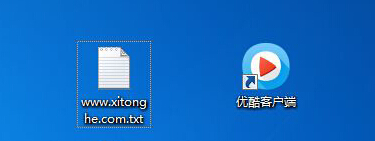
1.登录到系统桌面,在任务栏空白处右键,点击打开任务管理器。如下图所示
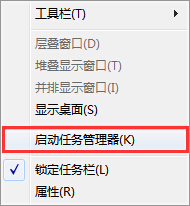
2.在打开的任务管理器窗口中,找到并且选中“explorer.exe”进程,点击“结束进程”结束该进程。如下图所示

3.下面在任务管理器窗口中,点击文件 - 新建任务,点击创建一个新任务,在弹出的新建任务窗口中输入“explorer.exe”点击确定完成操作。如下图所示
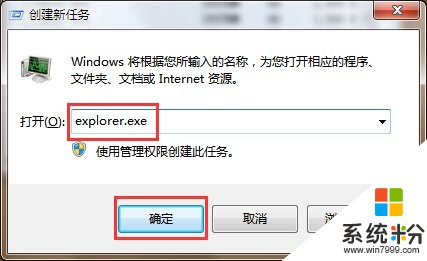
电脑桌面图标点击无反应怎么办相关文章:
1.鼠标点击桌面图标没反应是怎么回事
2.win7系统电脑鼠标点击桌面图标没反应解决方法
3.win7电脑鼠标失效桌面图标无反应怎么办
4.Win7系统点击桌面图标无反应的原因及解决方法
5.鼠标右键点击电脑桌面没有反应的解决方法
6.Win7系统点击桌面图标无反应
以上就是电脑桌面图标点击无反应怎么解决,如何解决电脑桌面图标点击无反应教程,希望本文中能帮您解决问题。